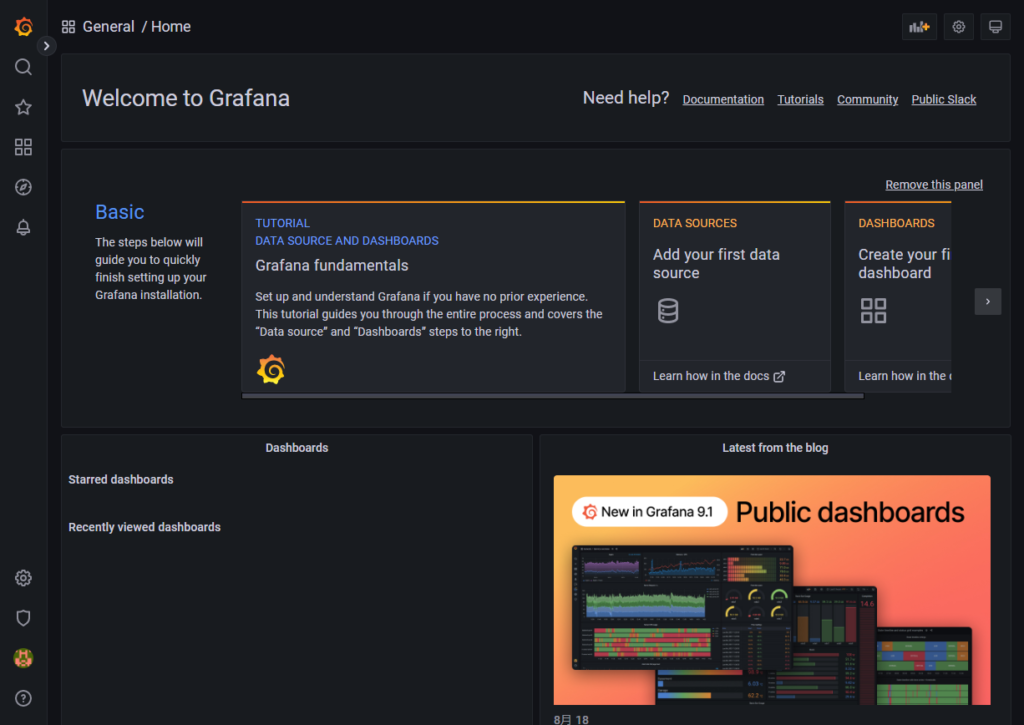インストールが完了したら、さっそくGrafanaにアクセスしてみましょう。
Grafanaにアクセスする
Grafanaにはブラウザからアクセスすることができます。
ブラウザを起動し、アドレスバーに「localhost:3000」と入力しアクセスします。
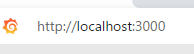
Grafanaのログインページが表示されました。
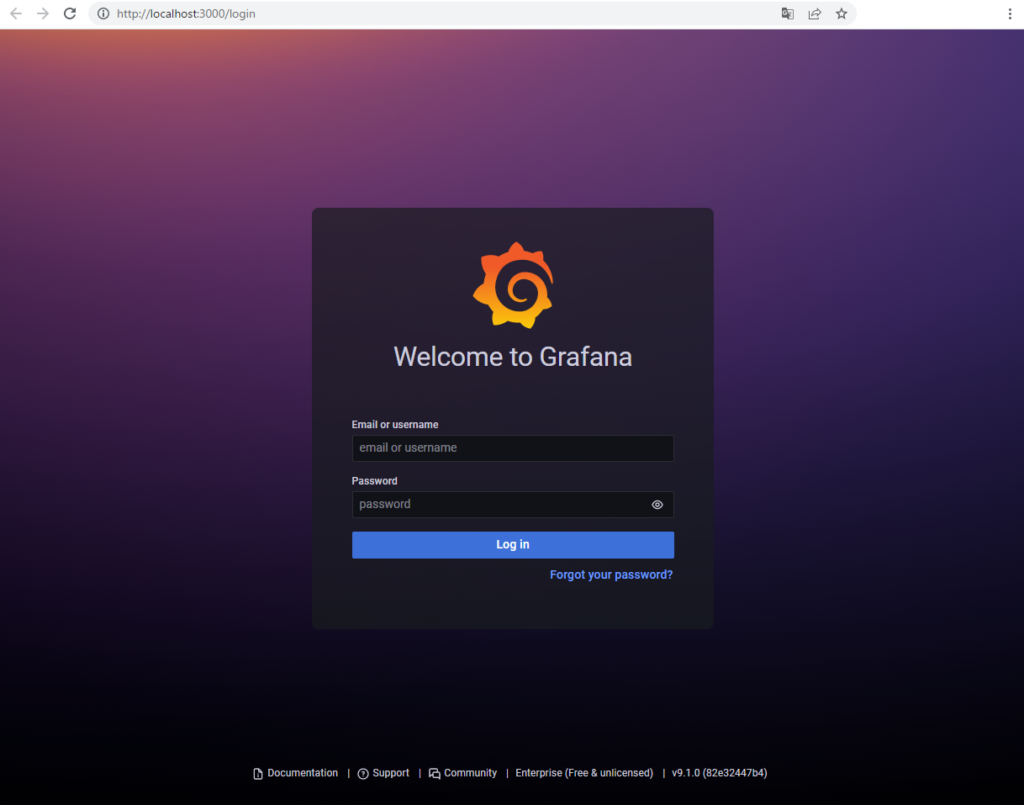
Grafanaにログイン
続けてログインを行います。
初期IDとパスワードはadminに設定されています。[Email or username]と[Password]にadminと入力して、Loginをクリックします。
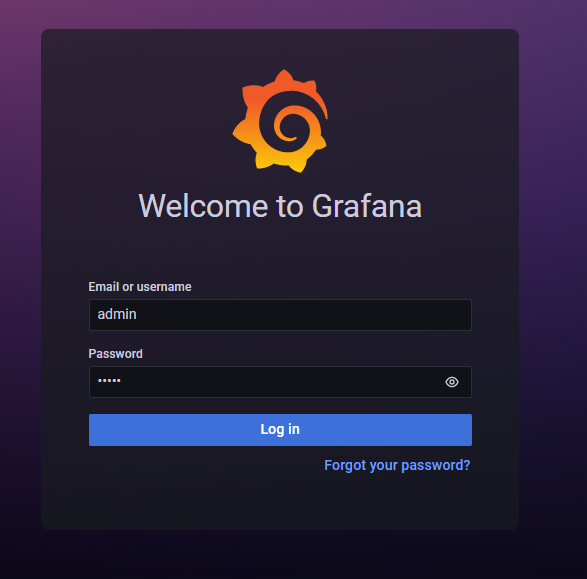
新しいパスワードを問われますので、設定します。
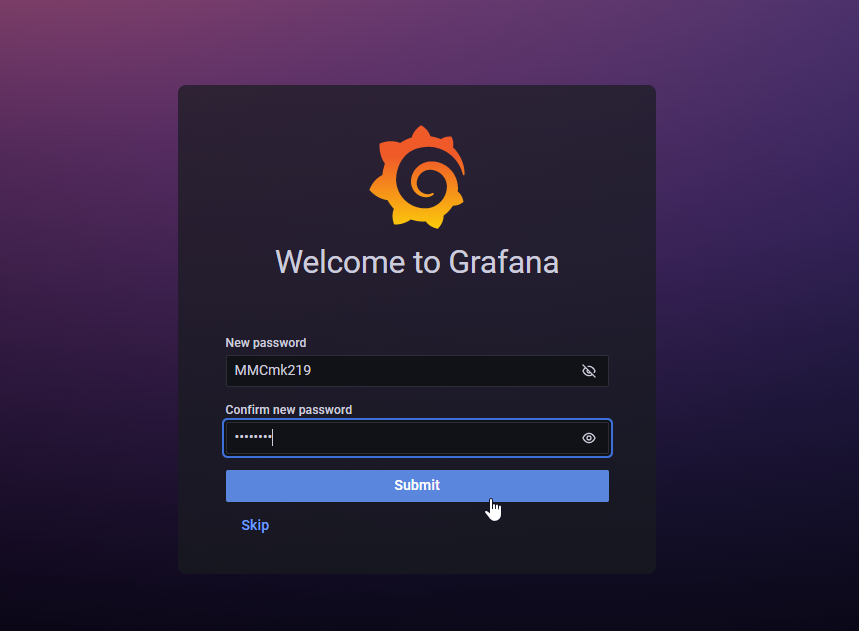
パスワードを変更すると、無事Grafanaにログインできました。